简介:本文档提供了联想(IBM)X3850 X5服务器固件升级的全面指导,涵盖了IMM、UEFI和FPGA等关键组件的固件更新。固件升级对于确保服务器的性能和安全性至关重要,可以提升远程管理能力、优化启动流程、增强安全特性,并提升特定应用如高性能计算和机器学习的数据处理能力。用户在进行固件升级时,需要确保服务器电源稳定并备份重要数据,以避免损失。定期更新固件是维护企业IT环境安全和高效运行的关键步骤。
1. 固件升级的重要性
固件在硬件系统中的作用与价值
固件是硬件设备的内嵌软件,它是操作系统和硬件之间的桥梁。固件储存设备的基础配置,保证硬件能够正常地启动和运行。其价值在于确保硬件设备能够与系统软件无缝对接,从而提供稳定的性能和服务。固件还可以进行自我更新,以适应新环境或修复已知漏洞。
升级固件带来的性能改善和安全提升
固件升级通常包括性能优化和安全修补。新的固件版本往往提高了设备的运行效率,改进了数据处理速度,从而增强了用户体验。同时,升级也修复了旧版本可能存在的安全漏洞,减少系统被黑客攻击的风险。
固件升级与硬件寿命的关联分析
合理地进行固件升级不仅能够提升硬件性能,还能延长硬件的使用寿命。升级可以修正影响硬件寿命的设计缺陷,避免因硬件过时而进行不必要的更换,同时也能增强硬件的可维护性,为硬件长期稳定运行提供保障。
2. IMM组件的固件升级细节
2.1 IMM组件功能概述
IMM(Integrated Management Module)组件是现代服务器硬件中不可或缺的一部分,它的存在提高了硬件管理的智能化和自动化程度。IMM组件的作用在于提供远程管理功能,允许系统管理员对服务器进行监控、诊断和恢复操作,即便是在服务器关闭或操作系统不可用的情况下。
2.1.1 IMM组件的角色与重要性
IMM组件的角色主要包括以下几个方面:
- 远程监控 :通过IMM,服务器管理人员能够远程监控服务器的健康状况,及时发现硬件问题。
- 诊断与日志收集 :在出现故障时,IMM能够协助诊断问题,并提供相关的日志信息供分析。
- 远程控制和管理 :IMM提供远程控制功能,使得管理人员能够在不需要物理访问服务器的情况下,执行诸如重启、关机等操作。
- 报警和通知 :在检测到严重故障时,IMM会通过邮件、短信或其他方式发送报警通知到管理员。
2.1.2 IMM组件的常见功能介绍
IMM组件提供的常见功能如下:
- 事件日志 :记录系统中发生的各种事件,便于日后分析和诊断。
- 传感器监控 :监控服务器内部的温度、电压、风扇转速等硬件参数。
- 系统恢复 :允许用户通过网络接口将服务器恢复到预设的配置状态。
- 远程部署 :协助安装操作系统或修复现有的系统问题,提高远程管理的效率。
2.2 IMM组件固件升级步骤
2.2.1 准备工作与前提条件
在进行IMM固件升级前,需要确保以下条件得到满足:
- 系统备份 :备份当前系统的配置和关键数据,以防升级过程中出现数据丢失的情况。
- 固件版本确认 :确认当前 IMM 组件的固件版本,并下载到最新版本的固件文件。
- 硬件兼容性 :核对当前硬件设备与新固件版本的兼容性。
- 网络环境 :确保服务器与IMM升级服务器之间的网络连接稳定,以便完成固件文件的下载和传输。
2.2.2 升级过程中的关键操作
IMM组件固件升级过程通常包括以下几个关键步骤:
- 下载固件文件 :从官方网站下载适用于特定服务器型号的IMM固件文件。
- 进入维护模式 :在服务器管理界面中,将服务器置于维护模式,以避免在升级过程中对服务器进行误操作。
- 上传固件文件 :通过管理界面将固件文件上传到服务器,准备进行固件升级。
- 执行升级命令 :在维护界面中执行固件升级命令,开始固件升级过程。
2.2.3 升级完成后的验证流程
升级完成后,应该遵循以下步骤确保固件升级成功并验证其效果:
- 重启服务器 :在升级完成后,重启服务器以使新的固件生效。
- 检查固件版本 :通过管理界面确认IMM组件的固件版本,确保升级成功。
- 运行诊断测试 :执行IMM组件的诊断测试,以验证硬件监控功能是否正常工作。
- 日志审查 :检查事件日志,确认升级过程中没有出现错误或异常。
2.3 IMM组件固件升级中可能遇到的问题及解决方案
2.3.1 常见问题的诊断与分析
在升级 IMM 固件时,可能会遇到的问题及其诊断方法:
- 升级失败 :升级过程中可能因为断电、网络中断等原因导致失败。此时,需要重新下载固件文件,并按照正确的步骤重新进行升级。
- 功能异常 :若升级后发现某些功能不能正常工作,如传感器读数不准确,应考虑是否是固件与硬件不兼容所致,或者需要重新进行固件升级。
2.3.2 解决方案及预防措施
对于可能遇到的问题,以下是相应的解决方案:
- 确保供电稳定 :在升级前,确认电源供应稳定,避免升级过程中出现断电。
- 网络备份 :在升级过程中,尽量使用有线网络连接,以减少因网络问题导致的失败。
- 详细记录 :记录升级前的硬件配置和升级步骤,以便在出现问题时能够快速回滚或找到问题原因。
- 定期备份 :定期对IMM固件进行备份,以便在升级失败时能够快速恢复到之前的状态。
通过以上分析和解决方案的提供,我们可以更好地理解和执行IMM组件的固件升级过程,从而确保服务器的稳定性和安全性。
3. UEFI组件的固件升级细节
3.1 UEFI技术简介
3.1.1 UEFI的优势与特点
统一可扩展固件接口(UEFI)是一种现代的固件接口,设计用于取代传统计算机的BIOS系统。它带来了多项优势,其中包括:
- 启动性能提升 :UEFI提供比传统BIOS更快的启动速度,因为它支持大容量硬盘启动、快速启动技术以及操作系统驱动程序加载。
安全特性增强 :UEFI设计中包含了安全启动(Secure Boot)功能,确保系统只加载可信的软件和操作系统,防止恶意软件在启动过程中干预。
兼容性与扩展性 :UEFI支持GUID分区表(GPT)代替旧有的主引导记录(MBR),并允许开发者通过预启动执行环境(PEI)和驱动执行环境(DXE)扩展其功能。
3.1.2 UEFI与传统BIOS的区别
UEFI与BIOS的主要区别在于以下几个方面:
接口方式 :BIOS通常通过文本菜单来进行系统设置,而UEFI提供图形用户界面,使得操作更为直观和便捷。
功能与可扩展性 :UEFI支持更多的硬件接口和驱动模型,更容易适应新技术的发展,而BIOS的功能通常较为固定,难以扩展。
启动过程管理 :UEFI允许用户管理启动顺序和安全启动设置,而BIOS对这些高级功能的支持有限。
3.2 UEFI组件固件升级流程
3.2.1 升级前的准备工作
在进行UEFI固件升级之前,必须确保以下准备工作已就绪:
备份数据 :确保所有重要数据已被备份,防止升级过程中发生意外导致数据丢失。
确认硬件兼容性 :检查硬件配置是否与新固件版本兼容,避免升级失败或系统不稳定。
下载最新的固件版本 :从制造商网站下载与你的系统型号相匹配的最新UEFI固件。
3.2.2 升级过程中的具体操作步骤
升级UEFI固件的过程通常包括以下步骤:
- 将系统启动至一个特定的启动菜单,例如使用F7、F10、F12等快捷键。
- 进入启动菜单后,选择从USB或CD-ROM启动,接着将U盘插入USB端口,或插入含有新UEFI固件的CD。
- 选择进入UEFI设置界面或安装程序,并按提示进行升级操作。
- 确保系统没有计划性的电源中断或重启操作。
graph TD; A[开始] --> B[备份数据] B --> C[检查硬件兼容性] C --> D[下载最新固件] D --> E[重启并进入启动菜单] E --> F[选择外置设备启动] F --> G[进入UEFI设置] G --> H[执行固件升级] H --> I[重启并验证新固件] 3.2.3 升级后的系统配置与优化
升级完成后,需要进行以下步骤以确保系统正常运行和性能优化:
- 启动日志检查 :仔细检查系统启动日志,确认没有错误发生。
- 驱动程序更新 :检查并更新系统驱动程序,以确保与新固件版本兼容。
- 性能调优 :调整系统设置以优化性能,例如开启快速启动等。
3.3 UEFI组件升级的挑战与应对策略
3.3.1 兼容性问题的识别与处理
升级过程中可能会遇到兼容性问题,例如新固件不支持某些硬件组件。处理这种问题的策略包括:
- 详细阅读升级说明 :在升级之前,仔细阅读固件升级指南和兼容性列表。
- 咨询制造商支持 :如果遇到问题,尽快联系硬件制造商获取帮助。
- 使用系统还原点 :在升级前创建系统还原点,以便快速恢复到升级前的状态。
3.3.2 安全性的考量与强化
固件升级的安全性也非常重要。以下是强化升级安全性的措施:
- 固件签名验证 :确保固件文件具有制造商的签名,以验证固件的来源和完整性。
- 使用可信的升级工具 :只使用制造商推荐的工具进行固件升级。
- 安全启动设置 :确保安全启动功能已开启,以防止未经授权的固件加载。
通过这些步骤和措施,UEFI组件的固件升级可以安全有效地完成,进一步提升系统的稳定性和安全性。
4. FPGA固件升级对性能的影响
4.1 FPGA在系统中的作用与影响
4.1.1 FPGA的基本工作原理
现场可编程门阵列(FPGA)是一种可以通过编程来配置其硬件功能的集成电路。与传统的处理器不同,FPGA能够提供更加灵活的硬件逻辑,允许开发者根据具体需求自行设计电路。它由可配置逻辑块(CLBs)、可配置的输入输出模块(I/O)和可编程互连组成。通过使用硬件描述语言(如VHDL或Verilog),开发者可以定义数据路径、逻辑操作以及硬件状态机等,来实现特定的算法和数据处理任务。
FPGA的基本工作原理涉及对这些逻辑块的编程配置,以实现并行处理和实时数据流操作。不同于CPU,FPGA的硬件结构可以针对特定应用进行优化,从而显著提高性能,尤其是在处理并行任务时。此外,FPGA的可编程特性也使其能够快速适应新的算法和标准,而无需硬件上的改动。
4.1.2 FPGA与系统性能的关联
FPGA在系统中的作用直接影响着整个系统的性能。由于其高度可编程的特性,FPGA可以被定制为加速特定计算密集型任务的引擎。这在数据处理、信号处理、加密算法以及网络协议处理等领域尤为常见。
FPGA的高并行性能够提供比传统CPU更低的延迟和更高的吞吐量,尤其适合于实时系统和高性能计算(HPC)应用。在某些情况下,FPGA甚至能够实现比GPU更高的效率。然而,FPGA在易用性方面存在挑战,因为需要对硬件逻辑进行手动编码和优化。
4.2 固件升级对FPGA性能的具体影响
4.2.1 性能提升的案例分析
固件升级对FPGA性能的影响可以通过实际案例分析来说明。例如,在数据中心的网络设备中,FPGA常被用作数据包处理和交换的核心硬件。通过升级FPGA的固件,可以引入新的算法来优化数据包的处理流程,从而减少延迟、增加吞吐量。
在某些高性能计算场景中,FPGA固件升级可能意味着对现有硬件资源更高效的利用,例如通过改进的数据路由策略来提升数据传输速度。在这些情况下,固件升级不仅仅是修复漏洞或增强功能,更是对性能的实质提升。
4.2.2 可能出现的性能瓶颈与优化
虽然FPGA固件升级通常旨在提高性能,但在实际操作中也可能引入新的性能瓶颈。例如,在升级过程中,如果新的固件没有很好地优化现有的逻辑设计,就可能导致资源利用不均衡,产生额外的延迟。
针对可能出现的性能瓶颈,优化措施包括重新设计逻辑以提高资源利用率、改进时序约束以减少信号路径延迟以及使用更高效的并行处理策略。在进行固件升级时,开发者应当详细评估现有设计,并制定详细的测试计划来验证升级是否满足性能预期。
4.3 FPGA固件升级的最佳实践
4.3.1 升级策略与步骤
为了确保FPGA固件升级过程的顺利进行,采取最佳实践策略和标准步骤至关重要。升级策略应考虑升级过程中可能出现的风险,例如系统中断、数据丢失或固件不兼容问题。在确定升级策略之前,应当全面评估FPGA的应用场景和当前固件的稳定性。
通常,固件升级的步骤包括:
- 制定详细的升级计划,包括预计的升级时间、回滚策略和测试方案。
- 准备一个与生产环境完全一致的测试环境,以在不影响正常业务的前提下进行升级测试。
- 在安全的环境下进行固件升级,并确保有完整的监控和日志记录机制。
- 升级完成后,进行全面的功能验证和性能测试,确保系统按照预期工作。
- 如果发现问题,按照回滚计划恢复到先前稳定的状态,并对固件进行进一步的调试和优化。
4.3.2 性能测试与评估方法
固件升级后,性能测试和评估是验证新固件是否成功提升性能的关键步骤。性能测试应包括基准测试、压力测试和真实工作负载测试,以全面评估固件升级对系统性能的影响。
基准测试可以帮助我们了解固件升级对于FPGA性能指标(如处理速度、吞吐量和延迟)的直接影响。压力测试则用来模拟高负载情况,确保FPGA在极端工作条件下仍能保持稳定运行。真实工作负载测试最能反映FPGA在实际应用场景中的表现,这通常需要结合具体应用的需求来设计测试案例。
评估方法则应根据测试结果来综合分析FPGA性能的提升情况,以及是否达到了预期的性能目标。评估过程还应包括对资源利用率的分析,如硬件资源和功耗等,这有助于识别任何潜在的性能瓶颈或资源浪费问题。
5. 固件升级步骤和注意事项
5.1 固件升级的基本流程
固件升级是维护和优化硬件设备的重要步骤之一,正确的升级流程能够确保系统的稳定性和性能的提升。在进行固件升级之前,需要对整个流程有清晰的了解,以避免在升级过程中出现不必要的问题。
5.1.1 升级前的准备清单
在开始固件升级之前,以下是一份必须准备的清单:
- 硬件兼容性确认 :检查当前硬件是否满足固件升级的要求,包括处理器、内存大小、硬盘容量等。
- 系统备份 :备份当前系统配置和重要数据,以防升级过程中出现问题导致数据丢失。
- 最新的固件版本 :从制造商网站下载最新版本的固件,以确保得到最新的功能和安全更新。
- 升级工具 :准备好必要的工具,如U盘、光盘或者其他用于存储固件的介质。
- 升级指南 :阅读设备制造商提供的升级指南,了解特定设备的升级步骤和注意事项。
- 备用电源 :确保在升级过程中不会断电,有条件的情况下建议使用UPS(不间断电源供应器)。
- 更新日志记录 :记录整个升级过程,以便在出现问题时可以快速回溯查找原因。
5.1.2 升级过程的标准操作步骤
固件升级的标准操作步骤通常包含以下内容:
- 关闭不必要的服务和应用程序 :关闭所有正在运行的非关键服务和应用程序,减少升级过程中的风险。
- 执行系统检查 :运行系统诊断工具,确保系统没有硬件问题或软件冲突。
- 使用官方固件升级工具 :按照制造商的指南,使用官方提供的固件升级工具进行升级。
- 遵循升级提示 :在升级过程中,严格遵循屏幕上显示的步骤和提示,不要提前进行下一步或关闭升级窗口。
- 等待升级完成 :系统将会重启,等待升级过程完全结束,不要中断电源供应。
- 进行系统验证 :升级完成后,立即检查系统是否正常启动,并验证所有硬件设备是否正常工作。
5.2 升级过程中需注意的事项
5.2.1 环境检查与系统兼容性确认
在开始固件升级之前,务必要检查当前的软件环境和系统兼容性。这包括:
- 系统兼容性列表 :查看固件制造商提供的兼容性列表,确认你的系统是否在支持的范围内。
- 依赖性和依赖组件检查 :升级过程中可能会对系统中依赖的其他组件造成影响,确保这些依赖项也是最新的,并且能够在升级后继续正常工作。
- 环境变量配置 :某些固件升级可能需要特定的环境变量配置,如系统路径、引导参数等,预先配置正确可以避免升级后系统无法启动的情况。
5.2.2 升级失败的预防与应对
为防止固件升级失败,以下是一些预防和应对策略:
- 提前备份 :在升级前进行完整的系统备份,确保可以快速恢复到升级前的状态。
- 验证固件源 :确保固件文件的来源是可信赖的,且文件没有被篡改。
- 升级过程监控 :监控升级过程中的日志信息,注意任何可能的错误提示。
- 升级后立即测试 :升级完成后,立即运行基本的测试来验证系统功能。
- 升级失败应急计划 :制定一个详细的应急计划,以便在升级失败时快速回滚到旧版本的固件。
5.3 升级后的验证与调试
5.3.1 系统功能与性能的验证
完成固件升级后,为了确保系统稳定运行,需要进行系统功能和性能的验证:
- 基本功能检查 :确保系统的所有基本功能都正常工作,如启动、关机、电源管理等。
- 性能基准测试 :运行基准测试工具,检查性能是否有所提升。
- 特定设备测试 :对特定硬件设备进行测试,验证其与新固件的兼容性。
- 监控工具检查 :使用系统监控工具检查硬件状态,确认没有过热或超频等问题。
5.3.2 常见问题的排查与解决
升级后可能出现的问题排查和解决步骤如下:
- 错误日志分析 :查看升级后的系统日志,分析出现的错误信息,寻找问题的根源。
- 逐步恢复配置 :如果问题出现在特定的系统配置,尝试逐步恢复到升级前的配置来定位问题。
- 固件降级 :如果确认是固件的问题,且升级后的新版本不兼容,可以考虑降级到之前的版本。
- 求助制造商支持 :在无法自行解决问题时,及时联系制造商的技术支持。
通过以上这些步骤,可以最大程度地保证固件升级的过程安全、顺利,并且在出现问题时能迅速定位并解决,确保系统的稳定运行。
6. 数据备份与电源稳定的必要性
6.1 数据备份的重要性与策略
6.1.1 数据备份的必要性分析
在进行固件升级前,数据备份是不可或缺的步骤。固件升级是一个风险较高的操作,一旦发生意外,可能会导致数据丢失甚至硬件损坏。数据备份能够确保在发生不可预见的事故时,能够迅速恢复到升级前的状态,从而减少潜在的损失。
在IT领域,数据的价值不言而喻。企业依赖数据进行决策,个人用户依赖数据存储个人回忆。因此,数据备份可以被视为一种风险防范措施,是在任何可能导致数据丢失的情况下都应采取的行动。
6.1.2 数据备份的具体方法与工具
常见的数据备份工具有: - 传统备份软件:如Acronis True Image、Norton Ghost等。 - 云存储服务:如Google Drive、Dropbox、OneDrive等。 - 操作系统自带工具:如Windows的备份和还原功能,macOS的Time Machine。
具体备份方法包括: - 完整备份:备份系统和所有数据文件。 - 差异备份:备份自上次完整备份以来发生变更的数据。 - 增量备份:只备份上一次备份后发生变更的数据。
建议对关键数据定期进行备份,同时保持至少一种离线备份,以防网络攻击或勒索软件的影响。
6.2 电源稳定对固件升级的影响
6.2.1 电源波动的风险分析
电源不稳定可能会对固件升级过程产生灾难性的后果。电源的突然中断或波动可能会导致硬件损坏、数据丢失,甚至设备的不可恢复性故障。在固件升级过程中,如果电源供应不稳定,可能会使固件更新过程中断,导致设备处于不可预测的状态。
电源波动的风险在固件升级时尤为重要,因为固件升级往往涉及对存储设备的底层操作,这时候断电可能会损坏存储介质。特别是在升级关键设备如服务器或网络设备时,电源的稳定性显得尤为关键。
6.2.2 确保电源稳定的方法与建议
为确保在固件升级期间电源稳定,建议采取以下措施: - 使用不间断电源供应(UPS):在升级过程中,UPS可以提供稳定的电源,并在停电时允许有足够的时间进行设备关闭操作。 - 配置电源管理软件:一些电源管理软件允许在电源波动时自动执行预定的任务,如立即保存数据和关闭系统。 - 检查电源线路和连接:确保所有的电源线路和连接都是安全和稳固的,减少由于物理问题导致的电源波动。
6.3 定期更新固件的实践与建议
6.3.1 固件更新频率的确定与规划
固件更新对于维护硬件设备的安全性和性能至关重要。然而,并非所有的固件更新都应立即执行。一些更新可能是为了修复安全漏洞,这些应立即安装,而其他更新可能是性能改进或新功能添加,这些可以计划在正常的维护窗口执行。
制定固件更新计划时,需要考虑以下因素: - 更新的紧急性:根据更新的性质和潜在风险,安排适当的更新时间和频率。 - 更新的兼容性:确保新固件与现有系统和设备兼容。 - 更新的影响:评估升级过程中可能出现的停机时间和对业务的影响。
建议创建一个固件更新日程表,并将其纳入常规的IT维护流程中。
6.3.2 更新后的监控与维护计划
即使更新已经成功执行,监控和维护仍然必不可少。更新后应持续监控系统性能和稳定性,确保升级没有引起任何意外的副作用。
此外,建议建立以下维护措施: - 定期检查日志文件:查看是否有错误或异常信息。 - 性能基准测试:定期进行性能测试,以确保固件更新没有降低设备性能。 - 定期回访:对关键设备进行周期性的健康检查。
持续的监控和维护有助于确保系统长期稳定运行,并能够快速响应任何潜在的问题。
简介:本文档提供了联想(IBM)X3850 X5服务器固件升级的全面指导,涵盖了IMM、UEFI和FPGA等关键组件的固件更新。固件升级对于确保服务器的性能和安全性至关重要,可以提升远程管理能力、优化启动流程、增强安全特性,并提升特定应用如高性能计算和机器学习的数据处理能力。用户在进行固件升级时,需要确保服务器电源稳定并备份重要数据,以避免损失。定期更新固件是维护企业IT环境安全和高效运行的关键步骤。